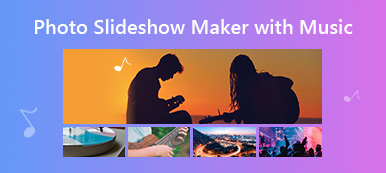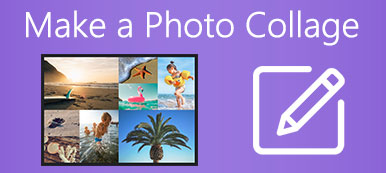Du skal have lyst til at fjerne uønskede personer fra et billede, efter du har taget en flot selfie, eller når personen blokerer motivet på dit billede, vil du eller motivet skille sig ud uden en travl baggrund. Det kan være en udfordring at fjerne en person fra et billede med Photoshop som en professionel, men du kan ty til mere ligetil metoder. Men hvordan kan du sikre succesraten? Det er, hvad denne artikel vil vise dig. Fortsæt med at læse for at lære hvordan fjerne personer fra billeder storslået.
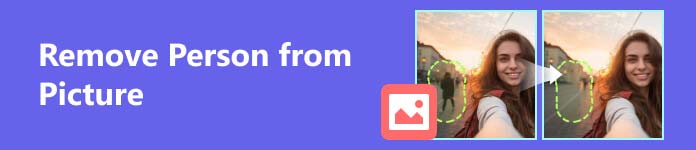
- Del 1. Sådan fjerner du en person fra et billede online
- Del 2. Sådan slettes personer fra billeder på iPhone
- Del 3. Sådan fjerner du en person fra et billede på Android
- Del 4. Ofte stillede spørgsmål om, hvordan man fjerner personer fra fotos
Del 1. Sådan fjerner du en person fra et billede online
Det vil være bedst at fjerne en person fra et billede online gratis, hvilket er hurtigt og ikke optager lagerpladsen på din computer.
Den bedste måde at fjerne folk fra fotos online
Blandt alle online værktøjer, Apeaksoft gratis vandmærke er den bedste måde at fjerne folk fra fotos. Det er gratis og har stærk fjernelsesevne. Selvom det hedder en vandmærkefjerner, er det en lille sag at fjerne enhver genstand på et billede. Den kan hurtigt modtage det billede, du uploader, og derefter behandle fjernelsesoperationen med AI-teknologi. Efter sekunder vil personen i den travle baggrund blive fjernet.
 Anbefaling
Anbefaling- Brug AI-algoritmer til at fjerne personer fra et billede og udfylde det.
- Upload og bearbejd hurtigt en fjernelsesprocedure på et billede.
- Understøtter JPG, PNG, BMP og flere billedformater på alle desktop-operativsystemer.
- Gem automatisk fjernelseshistorikken på dine billeder.
Trin 1 Gå til Apeaksoft gratis vandmærkefjerner og venstreklik på knappen Upload billede for at importere det billede, du vil fjerne personer fra. Du kan også trække billedet for at tilføje det.
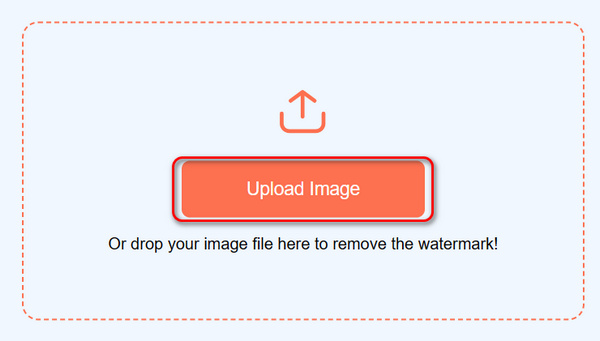
Trin 2 Børste værktøj lader dig trykke og holde på den uønskede person og trække markøren for at dække personen. Med lasso værktøj, kan du venstreklikke med musen for at sætte en cirkel om personen. Finalen polygonal værktøj giver dig mulighed for at tilføje og forbinde nogle punkter omkring personen for at dække det. Klik til sidst på Fjern knappen for at slette personen fra billedet.
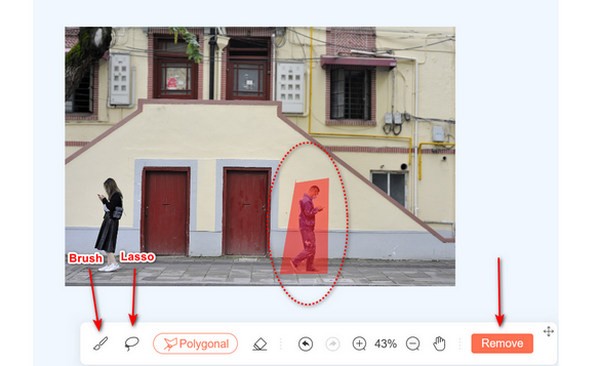
Trin 3 Du kan se, at den uønskede person er slettet fra billedet med succes, og billedet er polstret perfekt. Klik på Hent knappen for at gemme dette flotte billede på din computer.
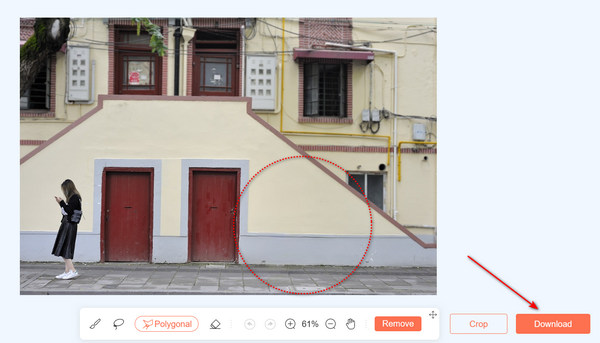
Fjern uønskede personer fra fotos med Canva
Canva er et alt-i-en-websted for video- og fotoredigering med en bred vifte af redigeringsfunktioner. Du kan også bruge den til at slette en person fra et billede. Det kan dog tage et stykke tid at uploade og behandle.
Trin 1 Gå til Canva, og klik på knappen Upload filer i øverste venstre hjørne for at uploade et billede. Klik derefter på billedet og træk det til arbejdsområdet.
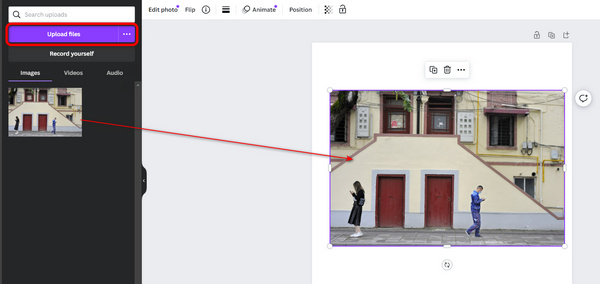
Trin 2 Klik på knappen MagicEdit knappen på venstre værktøjslinje, og dæk derefter den person, der skal fjernes fra billedet.
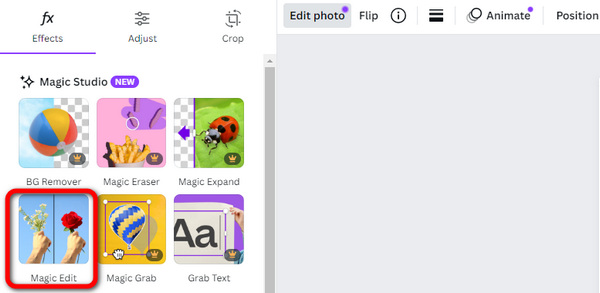
Trin 3 Du kan beskrive din redigering for at hjælpe AI med at opfylde din hensigt nøjagtigt. Klik derefter på Generer knappen for at fjerne personen fra billedet.
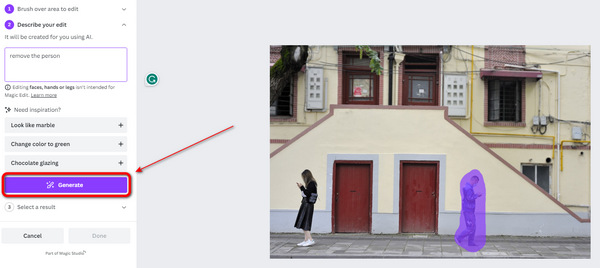
Del 2. Sådan slettes personer fra billeder på iPhone
Hvorfor skal du fjerne folk fra billeder på din iPhone? Det skyldes, at du direkte kan gøre din selfie tydeligere uden en travl baggrund, efter du har taget den. Du kan tjekke nogle fremragende iOS-apps for at slette folk fra billeder. Disse viskelædere med AI-algoritmer kan også hjælpe dig fjerne vandmærker fra et billede. Du skal passe på, hvis de kræver penge for at låse op for denne funktion.
Fjern personer fra fotos med Bazaart
Dette er en populær AI-baseret fjernelsesapp på iOS. Det har stærk effektivitet at slette en person fra et billede med en høj succesrate. Du skal dog købe den betalte version for at få denne funktion.
Trin 1 Tryk på ikonet Tilføj knappen i midten af bunden og derefter Foto knappen for at importere det ønskede billede.
Trin 2 Tryk på ikonet Fjern knappen i den nederste menulinje, og tryk derefter og hold på den person, der skal fjernes fra billedet, for at dække det. Så forsvinder personen hurtigt.
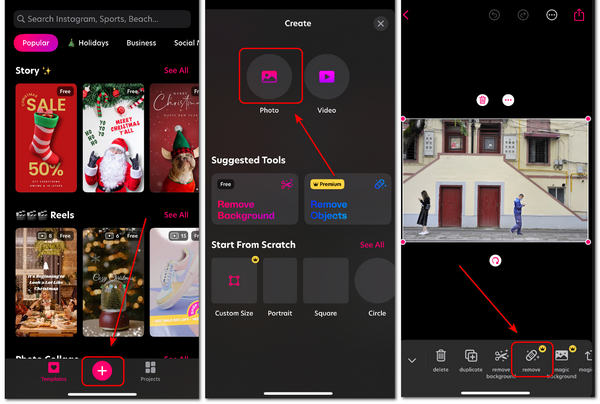
Slet en person fra et billede med Pixelcut
Denne app kan fjerne folk fra fotos gratis. Billedet kan dog være forvrænget. Hvis du vil forbedre succesraten, skal du muligvis stadig købe pro-versionen. Denne app kan også vise annoncer, når du bruger den.
Trin 1 Klik på knappen Magic Eraser knappen for at tilføje dit ønskede billede. Træk derefter fingeren på skærmen for at dække den person, du vil fjerne fra billedet, med en rød markeringsramme.
Trin 2 Personen er blevet fjernet. Du kan også trykke på Del knappen for at dele dit billede med venner eller andre apps.
Del 3. Sådan fjerner du en person fra et billede på Android
Android-brugere kan også lære, hvordan man redigerer personer ud af et billede. Mange Android-apps til at fjerne objekter fra et billede er også tilgængelige. De bruger alle AI-teknologi til at opfylde det. Find nogle smukke apps nedenfor for at gøre dine billeder rene og enestående.
Fjern personer fra fotos med billedretouchering
Pic Retouch fjerner udelukkende et objekt eller baggrunden på et billede. Du kan bruge den til hurtigt at slette en person fra dit billede. Det vil dog tilføje et vandmærke til dit billede efter din post-produktion.
Trin 1 Åbn Pic Retouch og tryk på Fjern Objekt knap; derefter kan du tilføje dit billede til denne app. Tryk derefter på AI Fjern .
Trin 2 Auto funktion kan automatisk registrere objekter i billedet, og så kan du vælge, hvad du vil fjerne. Det lasso funktionen kan skitsere personen på billedet og slette den ved at trykke på Fjern .
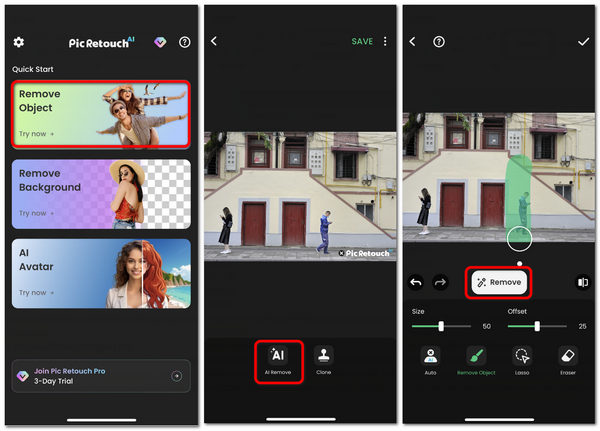
Slet en person fra et billede med Picsart
Picsart er en alsidig alt-i-én video- og fotoredigeringsapp på Android. Disse alt-i-én-apps kan fjerne en person fra dit billede uden forvrængning. De kan dog kræve et login eller en betalt version for at låse op for denne funktion.
Trin 1 Åbn Picasart, og tryk på Tilføj knappen på bunden for at importere et billede til denne app. Skub ned på den nederste menulinje for at finde Fjern knappen og tryk på den.
Trin 2 Brug din finger til at børste på skærmen for at dække den person, du vil fjerne fra billedet. Tryk derefter på Fjern knap; personen vil blive redigeret ud.
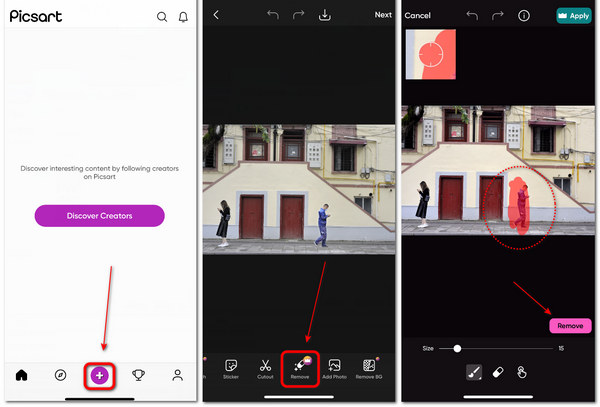
Del 4. Ofte stillede spørgsmål om, hvordan man fjerner personer fra fotos
Har en iPhone et objektslæder?
Ja det gør. Denne objektsvisker kan dog kun fjerne det, du føjer til et billede i Fotos-appen. Hvis du f.eks. har tilføjet tekst til et billede på din iPhone, kan du bruge objektslæderet i Markup til at fjerne det. Derfor kan det ikke hjælpe dig med at fjerne en person fra et billede.
Er der et skrivebordsprogram til at fjerne folk fra billeder?
Ja der er. Disse typer programmer er dog normalt alt-i-én-redigeringsprogrammer, der indeholder objektfjernelsesfunktionen, såsom Photoshop. Det er fordi et program ikke vil være populært, hvis det kun kan redigere en person ud af et billede.
Kan jeg fjerne personer fra et billede uden baggrund?
Ja du kan. Dette er for at skære et objekt ud i et billede. Du kan bruge Photoshop til at gøre det. Ejer du en iPhone, kan du også trykke længe på et billede, så vil du mærke en haptisk summen, og motivet er isoleret og skåret ud fra billedet. Du kan redigere en person ud af et billede på denne måde.
Konklusion
Du har lært hvordan man fjerner folk fra billeder på 5 måder på desktop/iOS/Android platforme. Selvom mobilapps er nemme at starte og fjerne, efter du har taget et billede eller en selfie, kan de kræve en betalt version eller tilføje et vandmærke. Den bedste måde at fjerne en person fra et billede på er det gratis onlineværktøj - Apeaksoft gratis vandmærkefjerner. Den har stærke fjernelses- og polstringsfunktioner til at fjerne uønskede genstande og automatisk polstre dit billede fejlfrit. Vi håber, at du tager flotte billeder og pudser dem til de smukkeste!



 iPhone Data Recovery
iPhone Data Recovery iOS System Recovery
iOS System Recovery iOS Data Backup & Restore
iOS Data Backup & Restore IOS Screen Recorder
IOS Screen Recorder MobieTrans
MobieTrans iPhone Overførsel
iPhone Overførsel iPhone Eraser
iPhone Eraser WhatsApp-overførsel
WhatsApp-overførsel iOS Unlocker
iOS Unlocker Gratis HEIC Converter
Gratis HEIC Converter iPhone Location Changer
iPhone Location Changer Android Data Recovery
Android Data Recovery Broken Android Data Extraction
Broken Android Data Extraction Android Data Backup & Gendan
Android Data Backup & Gendan Telefonoverførsel
Telefonoverførsel Data Recovery
Data Recovery Blu-ray afspiller
Blu-ray afspiller Mac Cleaner
Mac Cleaner DVD Creator
DVD Creator PDF Converter Ultimate
PDF Converter Ultimate Windows Password Reset
Windows Password Reset Telefon spejl
Telefon spejl Video Converter Ultimate
Video Converter Ultimate video editor
video editor Screen Recorder
Screen Recorder PPT til Video Converter
PPT til Video Converter Slideshow Maker
Slideshow Maker Gratis Video Converter
Gratis Video Converter Gratis Screen Recorder
Gratis Screen Recorder Gratis HEIC Converter
Gratis HEIC Converter Gratis videokompressor
Gratis videokompressor Gratis PDF-kompressor
Gratis PDF-kompressor Gratis Audio Converter
Gratis Audio Converter Gratis lydoptager
Gratis lydoptager Gratis Video Joiner
Gratis Video Joiner Gratis billedkompressor
Gratis billedkompressor Gratis baggrundsviskelæder
Gratis baggrundsviskelæder Gratis billedopskalere
Gratis billedopskalere Gratis vandmærkefjerner
Gratis vandmærkefjerner iPhone Screen Lock
iPhone Screen Lock Puslespil Cube
Puslespil Cube